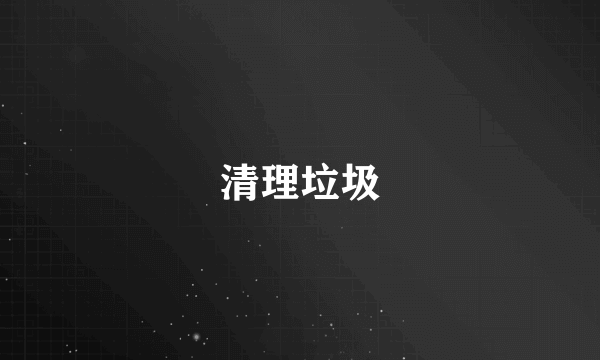如何清理c盘空间
的有关信息介绍如下:清理C盘空间的主要方法使用磁盘清理工具:Windows系统自带了磁盘清理工具,可以方便地删除临时文件、系统日志文件、回收站文件等。清理系统文件:通过磁盘清理工具的清理系统文件选项,可以进一步释放C盘空间。删除临时文件夹:临时文件夹中存储了大量程序运行时产生的临时文件,这些文件通常不再需要,可以安全删除。更改文件保存位置:为了避免C盘空间被过多占用,可以更改文件保存位置以释放C盘空间。清空回收站:定期清空回收站可以释放大量空间。卸载不常用的软件:卸载不常用的软件可以有效释放空间。具体步骤和注意事项使用磁盘清理工具:右击C盘图标,选择【属性】,在弹出的窗口中,点击【磁盘清理】。系统将扫描C盘上的可清理文件,扫描完成后,勾选需要删除的文件类型,点击【确定】开始清理。清理系统文件:在磁盘清理窗口中,点击需要清理的系统文件。系统将再次扫描C盘上的可清理文件,勾选需要删除的文件类型,点击【确定】开始清理。删除临时文件夹:打开【文件资源管理器】,定位到【C:\Windows\Temp】文件夹。按下【Ctrl+A】全选文件夹内的文件,然后按下【Shift+Delete】键永久删除这些文件。更改文件保存位置:打开【设置】,选择【系统】。在左侧菜单中选择【存储】,然后在右侧找到【更改新内容的保存位置】。选择新的保存位置(如D盘),然后点击【应用】。清空回收站:打开回收站,选择要删除的文件或文件夹。右键点击选择【删除】,或者按【Shift+Delete】键永久删除。卸载不常用的软件:进入【设置】>【应用】>【应用和功能】。浏览列表,对于不再需要的软件,点击它然后选择【卸载】。